
Срок доставки товара в течении 1-3 дней !!!
|
|
Как узнать совместимость материнской платы и оперативной памяти при выборе. Совместимость процессора и материнской платы онлайн
Совместимость материнской платы и процессора
Здравствуйте, гости блога.
Хочу поговорить с вами о том, как узнать совместимость материнской платы и процессора. Если они не будут сочетаться друг с другом, все, что вы сможете делать за компьютером — это включать и смотреть на черный экран.
Это самые главные детали вашего ПК, поэтому стоят немало. Чтобы не тратить деньги впустую и сразу сделать правильный выбор, уделите время данной статье.

Проверка по материнке
Самый простой способ узнать, совпадает ли мать с CPU — посмотреть ее характеристики. Обычно на сайтах изготовителей такое написано. Возьмем, к примеру, Asus Z87-a:
- Переходите на asus.com. Есть русская версия.
- Находите поисковую строку.
- Вписываете в нее модель материнки.
- Перед вами появляются подробные характеристики. Обычно в самом конце пишут, какой подходит.

По схожему принципу можно найти такую информацию и для плат других брендов. Также если вам по каким-то причинам не удалось попасть на сайт изготовителя, посмотрите характеристики товара в интернет-магазинах.
Инструмент Intel
Компания Intel придумала для своих клиентов удобный инструмент, помогающий определить совместимость матери с ЦП. Причем проверять можно как по первому, так и по второму устройству. Как это сделать?
- Зайдите на сайт http://processormatch.intel.com.
- Посередине вы увидите два раздела: сверху — процессоры, снизу — платы.

- Нажмите на тот, по которому вы будете производить поиск совместимых девайсов. Я для примера выберу верхний.
- Теперь мы видим, что процы разбиты по семействам. Выбираем необходимое, допустим, Pentium.
- В этой категории два варианта. Я нажму на «Intel® Pentium® Processor».

- Мы попадем на следующую страницу, где следует выбрать конкретную модель.
- Если нажать на любую из них, развернется основная информация. Над ней сверху будет кнопка «Выбрать» (Select). Щелкните ее.
- Перед вами появится список материнских плат, которые совпадают с выбранным вами процессором.

Удобно, правда? Жаль только, что главный конкурент этого производителя — AMD — не предусмотрел такой инструмент. По крайней мере, мне его найти не удалось. Может, вам повезет больше :).
Список сайтов
Не только Асус с Интелом, но и другие производители стараются облегчить своим покупателям выбор продукции. Для этого публикуют таблицы совместимости. Я приведу вам работающие на момент подготовки статьи ссылки, где их можно посмотреть:
- ASRock — http://www.asrock.com/support/CPU.ru.asp
Вы сразу увидите семейства процессоров, с которыми «дружат» эти платы. Выберите одно из них и увидите список моделей.

- Biostar — http://www.biostar.com.tw/app/en/mb/index.php
В меню сверху наводите курсор на «Support» и нажимаете в списке «CPU Support List». Далее указываете нужный сокет. Затем находите определенную модель и в крайнем столбце справа жмете на слово «View». Будут показаны подходящие девайсы.

- Gigabyte — https://www.gigabyte.com/Support/Cpu-Support
В соответствующих полях укажите модель материнки или процессора и увидите, что им подходит.

- Micro-Star (MSI) — https://ru.msi.com/support/
В поисковую строку вписываете модель девайса, далее нажимаете «поддержка — совместимость».

Ну и так далее.
Думаю, принцип поиска вы уловили, про всех производителей писать уж не буду, их великое множество. Смотрите на вашу материнку и идите на сайт производителя. А на случай, если не знаете как узнать модель вашей платы, то гляньте эту статью.
На этом заканчиваю.
До новых радостных встреч на этом блоге.
profi-user.ru
Как узнать совместимость процессора и материнской платы
Привет всем! Сегодня рассмотрим, как узнать поддержку процессоров материнской платы. Бывают случаи выхода из строя процессоров (это правда единичные случаи) или же появились деньги на более мощный процессор.
Какие процессоры поддерживает материнская плата?
Я буду приводить пример на своей материнской плате Asus Z87-a, покупал я её уже 3 года назад и она до сих пор остается актуальна. На неё, если мне нужно будет, я могу купить более новее процессор, но не из последних, т.к. сокеты постоянно обновляются.
Чтобы узнать какие процессоры поддерживает материнская плата заходим на сайт производителя материнской платы, у меня это Asus и переходим в поддержку. В поиске пишем модель материнской платы и после того как поиск найдет её, переходим по найденной ссылке. Если же не можете найти, то заходим в гугл и пишем: «Модель материнской платы Support» гугл должен найти.
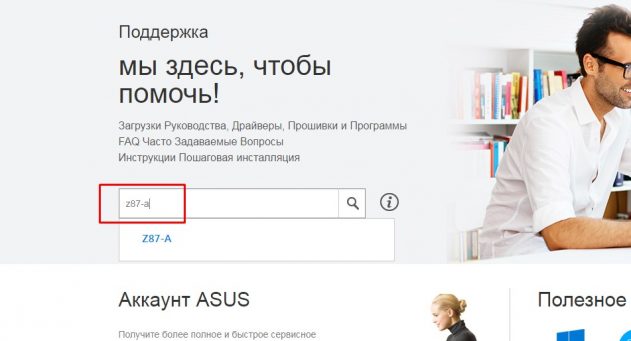
Или так:
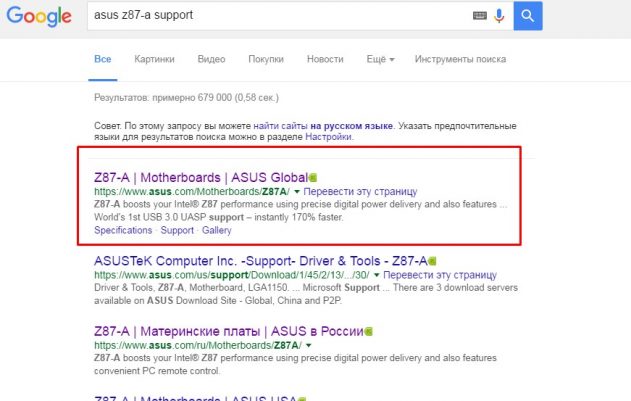
После того как попали на страницу материнской платы, можем перейти в характеристики и узнать чипсет и типы поддерживаемых процессоров.
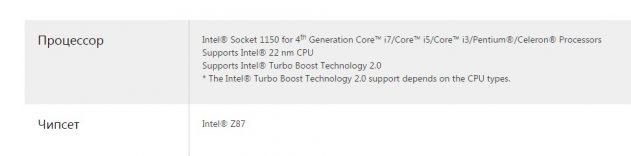
А чтобы проверить совместимость материнской платы и процессора конкретной модели (посмотреть модели процессоров, которые тестировались и точно совместимы) нужно зайти в поддержку и выбрать поддержка процессоров.
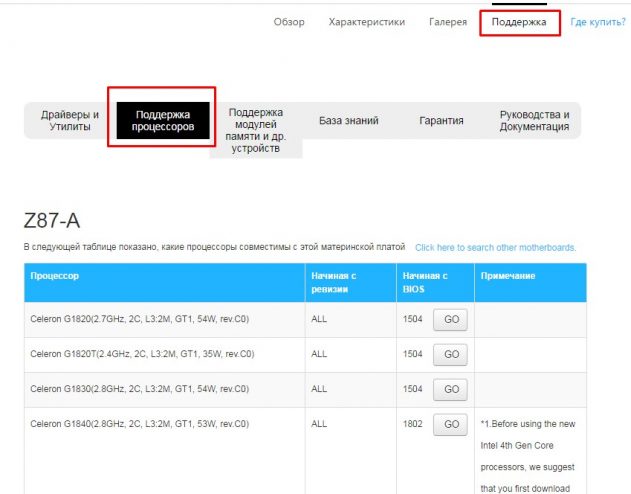
Как видим, появился список поддерживаемых процессоров. Так же обратите внимание, что не все версии биоса, могут поддерживать ваш процессор. Перед заменой, лучше обновить биос материнской платы до последней версии.
Адреса поддержки сайтов производителей материнских плат
ASRock
Адрес: http://www.asrock.com/support/cpu.ru.aspПоявится сразу таблица поддерживаемых процессоров
ASUSTeK (ASUS)
Адрес: https://www.asus.com/ru/support/Ищем в поиске необходимую модель и нажимаем поиск. Далее нажимаем вкладку список поддерживаемых процессоров
EliteGroup (ECS)
Адрес: http://www.ecs.com.tw/ECSWebSite/Downloads/Downloads_list.aspx?Menuid=189&LanID=0Выбираем модель и нажимаем support
Foxconn
Адрес: http://foxconn.ru/products/mb/На момент написание статьи поддержка не работала. Можно посмотреть только характеристики продуктов.
Gigabyte (Giga-byte)
Адрес: http://www.gigabyte.com/support-downloads/cpu-support.aspxВыбираем процессор или материнскую плату. И появится список поддерживаемых процессоров или материнских плат.
Intel
Адрес: http://processormatch.intel.comВыбираем материнские платы или процессоры, выбираем ваш продукт и появится список поддерживаемого оборудования.
Micro-Star (MSI, Microstar)
Адрес: https://ru.msi.com/support/
В поиске пишем модель, поддержка — совместимость — поддержка CPU
TYAN
Адрес: http://www.tyan.com/support_download_cpu.aspxВыбираем сокет и видим таблицу совместимости.
Supermicro
Адрес Интел: http://www.supermicro.com/products/motherboard/
Адрес АМД: http://www.supermicro.com/Aplus/motherboard/
Слева выбираем чипсет.
Biostar
Адрес: http://www.biostar.com.tw/app/en/mb/index.php
Выбираем нужную плату и ищем CPU Support.
Что делать если после установки нового процессора черный экран?
- Проверьте совместимость процессора и материнской платы;
- Установите тот процессор, который работал на этой материнской плате и прошейте биос до последней версии;
- Сбросьте настройки биос, вынув батарейку на 10 минут;
- Переподключите оперативную память или убедитесь что она совместима с материнской платой;
- Убедитесь, что вы правильно установили процессор в сокет и не погнули ножки;
- Отключите все кроме процессора, оперативной памяти и блока (если есть возможность установите другой), а видеокарту если есть возможность используйте встроенную;
- Возможно брак процессора или материнской платы (если она тоже новая). В этом случае необходимо проверить процессор на заведомо рабочей материнки.
alexzsoft.ru
Материнские платы
Поддержка AGP
Поддержка AGP
AGP (Accelerated Graphics Port - ускоренный графический порт) используется для установки видеокарт. На данный момент сильно устарел.
X
естьнетне важно
Количество слотов PCI-Eх16
Количество слотов PCI-Eх16
PCI Express (также обозначается как PCIe или PCI-E) — высокоскоростной интерфейс, пришедший на смену AGP, который используют, в основном, для подключения видеокарт. Совместим с PCI-E x8, x4 и т.д., но несовместим с AGP!
X
01234567
Поддержка SLI/CrossFire
Поддержка SLI/CrossFire
SLI и CrossFire – это технологии, которые позволяют устанавливать одновременно несколько видеокарт. Это приводит к увеличению производительности (как правило, на современных устройствах при правильном подключении прирост производительности составляет около 90-95%).
SLI – технология для объединения видеокарт семейства NVIDIA, CrossFire - семейства ATI.
CrossFire X – последняя версия CrossFire.
Hybrid технологии позволяют объединять производительность видеокарты встроенной в материнскую плату с дискретной.
X
3-way CrossFireXCrossFireCrossFire XHybrid CrossFireXHybrid SLIQuad CrossFireXSLISLI/CrossFireXSLI/Hybrid SLIнет
Поддержка PCI Express 2.0
Поддержка PCI Express 2.0
Вторая версия шины PCI-Express с пропускной способностью до 2,5 Гбит/с.
X
естьнетне важно
Поддержка PCI Express 3.0
Поддержка PCI Express 3.0
Последняя на данный момент версия шины PCI-Express с пропускной способностью до 8 Гбит/с.
X
естьнетне важно
Тип двухканального режима PCI-E
Тип двухканального режима PCI-E
X
x16x8Не поддерживается
Тип трехканального режима PCI-E
Тип трехканального режима PCI-E
X
x16x16, x16, x4x16, x16, x8x16, x8, x8x8, x4, x4Не поддерживается
Тип четырехканального режима PCI-E
Тип четырехканального режима PCI-E
X
x16x16, x8, x8, x8x8x8, x8, x16, x8Не поддерживается
Тип семиканального режима PCI-E
Тип семиканального режима PCI-E
X
x16, x8, x8, x8, x16, x8, x8Не поддерживается
Количество слотов PCI-Ex8
Количество слотов PCI-Ex8
Похож на PCI-Express x16, но несколько меньше, используется, в основном, для периферийных устройств. Совместим с PCI-E x4 и x1.
X
0123456710
Количество слотов PCI-Ex4
Количество слотов PCI-Ex4
Похож на PCI-Express x8, но несколько меньше, используется, в основном, для периферийных устройств. Совместим с PCI-E x1.
X
01234
Количество слотов PCI-Ex1
Количество слотов PCI-Ex1
Похож на PCI-Express x4, но несколько меньше, используется, в основном, для периферийных устройств.
X
012345
Количество слотов PCI
Количество слотов PCI
Слот, предназначенный, в основном, для периферийных устройств. Несовместим с PCI-Express!
X
0123456
Количество слотов PCI-X
Количество слотов PCI-X
PCI-X (PCI Extended – расширенный PCI) – разъем, который используется на серверных материнских платах для подключения устройств.
X
0123456
Тип PCI-X
-1 PCI-X 133 МГц, 2 PCI-X 100 МГц1 PCI-X слот 64-бит 133МГц (3.3В), 2 PCI-X слота 64-бит 133/100МГц (3.3В)1 x 133MГц PCI-X1 x PCI-X 100/133 MГц, 1 x PCI-X 100 MГц1 x PCI-X 100/133MГц, 1 x PCI-X 100MГц1 x PCI-X 100MГц, 1 x PCI-X 133MГц1 x PCI-X 133MГц1 слот 100MHz, 1 слот 133MHz1 слот 133MHz PCI-X1 слот 64-bit 133/100/66 МГц, 2 слота 64-bit 100/66 МГц1 слот 64-бит 133 МГц (3.3В)1 слот 64-бит 133МГц (3.3В), 1 слот 64-бит 100МГц (3.3В)1 слот 64-бит 133МГц (3.3В), 2 слота 64-бит 133/100МГц (3.3В)1 слот 64-бит 133МГц, 1 слот 64-бит 100МГц1 слот PCI-X 100 МГц, 1 слот PCI-X 100 МГц ZCR1 слот PCI-X 133 Мгц1 слот PCI-X 133 МГц 3.3В1 слот PCI-X 133 МГц, 1 слот PCI-X 100 МГц ZCR1 слот PCI-X 133 МГц, 1 слот PCI-X 133 МГц ZCR1 слот PCI-X 133/100МГц1 слот PCI-X 64 bit 133 МГц1 слот PCI-X 64 бит 133 МГц1 слот PCI-X 64-,bn 133МГц1 слот PCI-X 64-bit 100/133MHz (3.3V)1 слот PCI-X 64-bit 100MHz, 1 слот PCI-X 64-bit 100MHz ZSR1 слот PCI-X 64-bit 133MHz, 2 слота PCI-X 64-bit 133/100MHz1 слот PCI-X 64-бит 133 МГц (3.3В)1 слот PCI-X 64-бит 133/100МГц1 слот PCI-X 64-бит 133МГц1 слот PCI-X 64-бит 133МГц (3.3В)1 х PCI-X 100MГц, 1 х PCI-X 133MГц1 х PCI-X 133 МГц, 1 х PCI-X 100 МГц1*100 МГц PCI-X1*100MHz1*133MHz PCI-X1*133МГц PCI-X, 1*100 МГц PCI-X1*133МГц PCI-X, 1*100МГц PCI-X1*133МГц PCI-X, 2*100МГц PCI-X1*33MHz PCI-X, 1*100MHz PCI-X1*64-bit/133-МГц PCI-X, 2*64-bit/100-МГц PCI-X1*64-bit/133МГц, 2*64-bit/100МГц1*PCI-X 100МГц1*PCI-X 66МГц100МГц PCI-X (3.3В)1x 133МГц 3.3В, 1x 100МГц 3.3В1x 133МГц, 2x 100МГц1x 64-bit 133/100/66MHz PCI-X (3.3V), 2x 64-bit 100MHz PCI-X (3.3V)1x 64-bit 133MHz PCI-X (3.3V), 2x 64-bit 100MHz PCI-X (3.3V)1x 64-bit 133МГц PCI-X (3.3В)1x 64-bit PCI 66MHz slot (with Riser Card)1x 64-бит 100/66MГц PCI-X (3.3V), 1x 64-бит 66MГц PCI-X (3.3V)1x 64-бит 133 МГц, 64-бит 100 МГц, 1x 64-бит 133 МГц1x 64-бит 133/100/66MГц PCI-X (3.3V), 2x 64-бит 100/66МГц PCI-X (3.3V)1xPCI-X 133MHz1х 64-bit 133 МГц слот PCI-X, 1[ 64-bit 100 МГц слот PCI-X1х 64-разрядный 133/100 МГц1х100Mhz(3.3V)2 64-bit 133/100MHz PCI-X, 2 64-bit 66MHz PCI-X2 x 133/100MГц PCI-X, 1 x 100MГц PCI-X2 x 133MГЦ PCI-X, 1 x 100MГц PCI-X2 x 133MГц PCI-X, 2 x 100MГц PCI-X2 x 64-бит 66 МГц 3 В2 x PCI-X 133МГц2 слота 100/66 MHz PCI-X (3.3V),1 слот 133/100/66MHz PCI-X (3.3V)2 слота 133-bit/100 МГц2 слота 64-bit 133/100MHz2 слота 64-бит 133/100МГц (3.3В)2 слота PCI-X 100/133 МГц2 слота PCI-X 133 / 100MHz (3.3V)2 слота PCI-X 133 МГЦ2 слота PCI-X 133 Мгц, 2 слота PCI-X 100 Мгц2 слота PCI-X 133/100 МГц2 слота PCI-X 133/100 МГц (3.3В) , 1 слот PCI-X 100 МГц (3.3В)2 слота PCI-X 133/100 МГц + 1 слот PCI-X 100/66 МГц2 слота PCI-X 133/100 МГц 3.3В2 слота PCI-X 133/100MHz, 1 слот PCI-X 100MHz2 слота PCI-X 133MHz (3.3V)2 слота PCI-X 64 бит 133 Мгц, 2 слота PCI-X 64 бит 100 Мгц2 слота PCI-X 64/133 МГц2 слота PCI-X 64-bit 100 МГц (3.3В)2 слота PCI-X 64-bit 133 МГц2 слота PCI-X 64-bit 133/100 Мгц2 слота PCI-X 64-bit 133/100MHz, 1 слот PCI-X 64-bit 100MHz2 слота PCI-X 64-bit 133MHz (3.3V)2 слота PCI-X 64-bit 66/33 МГц, 2 слота PCI-X 64-bit 133/100/66/33 МГц2 слота PCI-X 64-бит 100/66МГц (3.3В), 4 слота PCI-X 64-бит 66МГц (3.3В)2 слота PCI-X 64-бит 133/100МГц2 слота PCI-X 64-бит 133/100МГц (3.3 B)2 слота PCI-X 64-бит 133/100МГц (3.3В) , 2 слота 64-бит 100МГц (3.3В)2 слота PCI-X 64-бит 133/100МГц (3.3В), 2 слота PCI-X 64-бит 100МГц (3.3В)2 слота PCI-X 64-бит 133МГц (3.3В), 1 слот PCI-X 64-бит 100 МГц (3.3В)2 слота PCI-X 64-бит 133МГц (3.3В), 2 слота PCI-X 64-бит 100МГц (3.3В)2 х 100MГц PCI-X2 х 133/100MГц PCI-X2 х 133MГц PCI-X, 2 х 100MГц PCI-X2*100МГц2*133MГц PCI-X, 2*100MГц PCI-X2*64-bit/100-МГц, 1*64-bit/133-МГц2*64-bit/100МГц, 1*64-bit/66МГц2*66МГц2*PCI-X 133 МГц, 1*PCI-X 100 МГц2*PCI-X 66МГц2x 100 МГц, 2x 133 МГц2x 133 МГц2x 133 МГц, 2x 66 МГц2x 64-bit 100MHz и 4x 64-bit 66MHz2x 64-bit 133MHz PCI-X (3.3V), 4x 64-bit 100MHz PCI-X (3.3V)2x 64-бит 100MГц PCI-X (3.3V)2x 64-бит 133/100 МГц PCI-X (3.3В), 4x 64-бит 100 МГц PCI-X (3.3В)2x 64-бит 133/100/66MГц PCI-X (3.3V)2x 64-бит 66 МГц PCI-X (3.3В)2x 64-бит 66MГц PCI-X (3.3V)2x133/100MHz PCI-X (3.3V)2x133MHz PCI-X, 1x100MHz PCI-X2х133/100Mhz(3.3V), 2x66Mhz(3.3V)3 слота 64-bit 133MHz PCI-X, 3 слота 64-bit 100MHz PCI-X3 слота PCI-X 133/100 MHz3 слота PCI-X 133/100 MHz 3.3V3 слота PCI-X 133/100MHz3 слота PCI-X 64bit 133/1003 слота PCI-X 64bit 133/100 МГц3 слота PCI-X 64-bit 133/100/66 МГц3 х 133MГц PCI-X, 3 x 100MГц PCI-X3*133МГц PCI-X, 1*100МГц PCI-X, 1*66МГц PCI-X3*64-bit/66МГц3x 64-бит 100/66MГц PCI-X (3.3V), 3x 64-бит 66MГц PCI-X (3.3V)4*64-bit/100МГц4x 133МГц 3.3В6*PCI-X 133/100/66МГц64-bit 33MHz PCI66MHz66МHzдва 100 МГц PCI-X, два 133 МГц PCI-XДва 64-разрядных 66 МГц (3.3 В) слота PCI-Xдва PCI-X 66 МГцдва слота PCI-X 100MHz или один слот PCI-X 133MHz если 133MHz card используетсяДва слота PCI-X 133/100 MHz, один слот PCI-X 100 MHzдва слота PCI-X 133/100 МГцдва слота PCI-X 133/100 МГц, два слота PCI-X 100 МГцдва слота PCI-X 64-bit 100MHz PCI-X (3.3V)Один 64-разрядный 133 МГц слот PCI-X, два 64-разрядных 100 МГц слота PCI-XОдин 64-разрядный 133 МГц слот PCI-X, Один 64-разрядный 100 МГц слот PCI-XОдин 64-разрядный 133 МГц слот PCI-X, пять 64-разрядных 100 МГц слота PCI-X, один 64-разрядный 66 МГц слот PCI-XОдин 64-разрядный 133 МГц, два 64-разрядных 100 МГц слота PCI-Xодин слот 64-bit 133 МГц PCI-X (3.3V)один слот PCI-X 100 МГц , один слот PCI-X 133 МГцодин слот PCI-X 100/133 MHz, один слот PCI-X 100 MHzодин слот PCI-X 100/133MHz, один слот PCI-X 100MHzодин слот PCI-X 133 Мгцодин слот PCI-X 133 МГц (3.3 В), два слота PCI-X 133/100 МГц (3.3 В)один слот PCI-X 64 bit/100 Mhz , один слот PCI-X 64 bit/133 Mhzодин слот PCI-X 64/133 МГцодин слот PCI-X 64-bit 100 МГц (3.3 В), два слота PCI-X 64-bit 133/100 МГц (3.3 В)один слот PCI-X 64-бит 133 МгцТри 64-разрядных 100 МГц слота PCI-X, три 64-разрядных 66 МГц слота PCI-XТри 64-разрядных 133 МГц слота PCI-X, два 64-разрядных 100 МГц слота PCI-X
findhard.ru
Как проверить совместимость материнской платы и ОЗУ
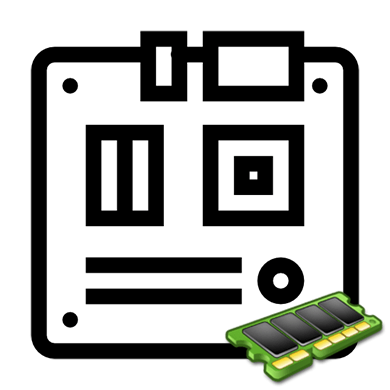
Подбирая планки ОЗУ, необходимо знать, какой тип памяти, частоту и объём поддерживает ваша системная плата. Все современные модули ОЗУ без проблем запустятся на компьютерах практически с любой материнкой, но чем ниже будет их совместимость, тем хуже будет работа оперативной памяти.
Общая информация
Покупая материнскую плату, обязательно сохраняйте всю документацию к ней, т.к. с её помощью вы можете увидеть все характеристики и примечания к данному компоненту. Если же вам ничего не понятно из документации (иногда она может быть на английском и/или китайских языках), то вы в любом случае будете знать производителя материнской платы, её линейку, модель и серию. Эти данные очень пригодятся, если вы решите «гуглить» информацию на сайтах производителей плат.
Урок: Как узнать производителя материнской платы и её модель
Способ 1: поиск в интернете
Для этого вам понадобятся основные данные о системной плате. Далее следуйте этой инструкции (в качестве примера будет использована материнская платы ASUS):
- Перейдите на официальный сайт ASUS (у вас может быть другой производитель, например, MSI).
- В поиске, который находится в правой части верхнего меню, введите наименование вашей материнки. Пример – ASUS Prime X370-A.
- Перейдите по карточке, которую выдаст поисковик АСУС. Вас изначально перебросит на рекламный обзор материнки, где будут расписаны основные технические характеристики. На этой странице вы мало чего узнаете про совместимость, поэтому перейдите либо в «Характеристики», либо в «Поддержка».
- Первая вкладка подойдёт для продвинутых пользователей. Там будут расписаны основные данные о поддерживаемой памяти.
- Вторая же вкладка содержит в себе ссылки на скачивание таблиц, в которых представлен список поддерживаемых производителей и модулей памяти. Чтобы перейти на страницу со ссылками на скачивание нужно в меню выбрать «Поддержка модулей памяти и др устройств».
- Скачайте таблицу с перечнем поддерживаемых модулей и просмотрите от каких именно производителей планки ОЗУ поддерживаются вашей платой.

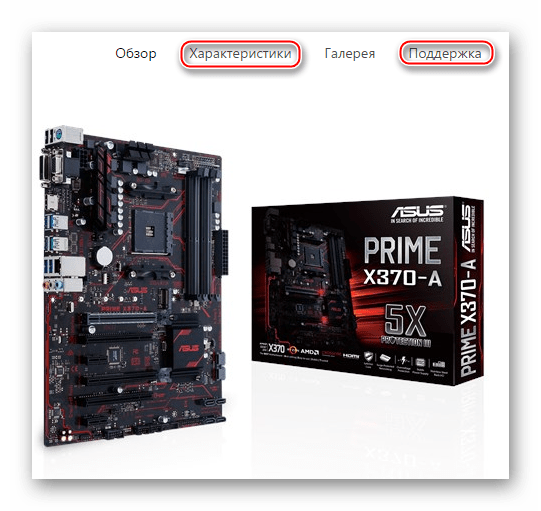
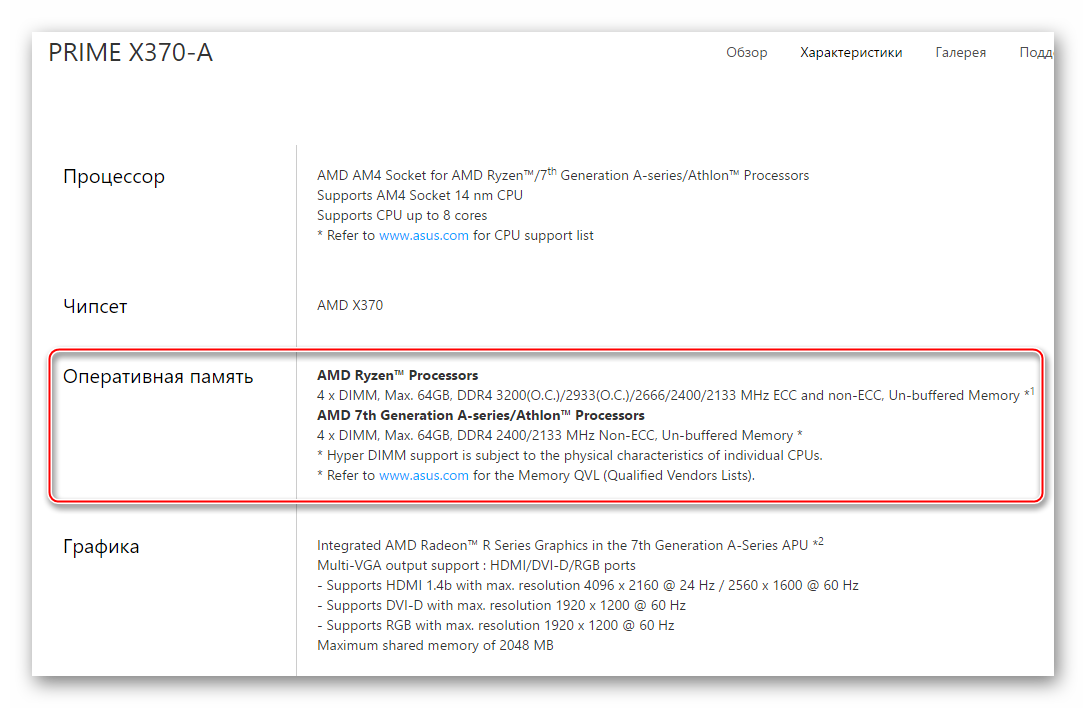
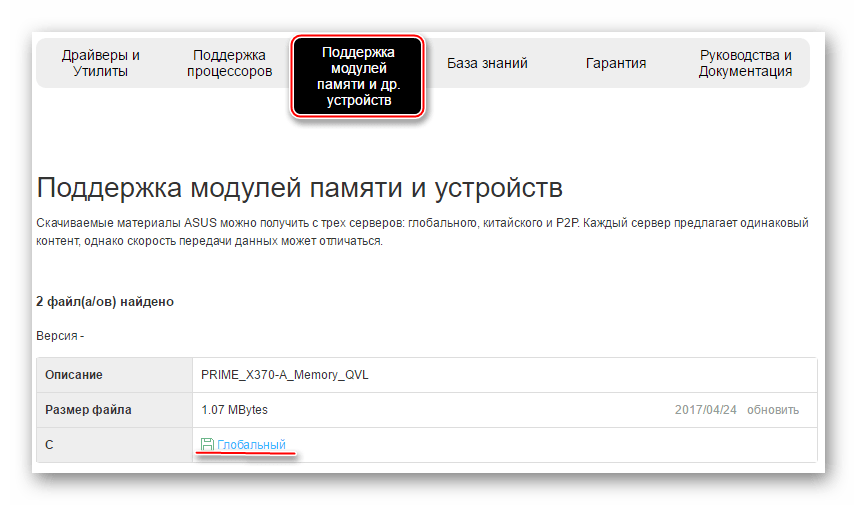
Если у вас материнка от другого производителя, то вам придётся перейти на его официальный сайт и найти информацию о поддерживаемых модулях памяти. Учтите, что интерфейс сайта вашего производителя может отличаться от интерфейса сайта ASUS.
Способ 2: AIDA64
В AIDA64 можно узнать все необходимые данные, касательно поддержки вашей материнской платой тех или иных модулей ОЗУ. Однако не получится узнать производителей планок ОЗУ, с которыми может работать плата.
Воспользуйтесь данной инструкцией, чтобы получить всю необходимую информацию:
- Изначально необходимо узнать максимальный объём ОЗУ, который способна поддерживать ваша плата. Для этого в главном окне программы или в левом меню перейдите в «Системная плата» и по аналогии в «Чипсет».
- В «Свойства северного моста» найдите поле «Максимальный объём памяти».
- Остальные параметры можно узнать, просмотрев характеристики текущих планок ОЗУ. Для этого также перейдите в «Системная плата», а затем в «SPD». Обратите внимание на все пункты, которые находятся в разделе «Свойства модуля памяти».
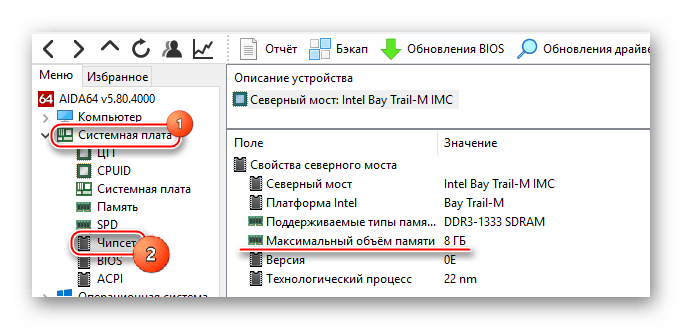

Исходя из данных, полученных из 3-го пункта старайтесь выбирать новый модуль ОЗУ, максимально похожий по характеристикам на уже установленный.
Если вы только собираете компьютер и выбираете планки ОЗУ для вашей материнки, то пользуйтесь только 1-м способом. В некоторых магазинах (в частности и онлайн) вам могут предложить купить вместе с системной платой максимально совместимые компоненты.
 Мы рады, что смогли помочь Вам в решении проблемы.
Мы рады, что смогли помочь Вам в решении проблемы.  Задайте свой вопрос в комментариях, подробно расписав суть проблемы. Наши специалисты постараются ответить максимально быстро.
Задайте свой вопрос в комментариях, подробно расписав суть проблемы. Наши специалисты постараются ответить максимально быстро. Помогла ли вам эта статья?
Да Нетlumpics.ru
Как проверить совместимость материнской платы и оперативной памяти: несколько простых способов
Вероятно, каждый пользователь современного компьютера, пытающийся его модернизировать с целью повышения быстродействия за счет установки дополнительных планок оперативной памяти, знает или, по крайней мере, догадывается, что одной только покупкой нового модуля и вставкой его в соответствующий слот на материнской плате дело не ограничивается. Если не учесть некоторые основные параметры и не соблюсти обязательные условия, впоследствии могут возникнуть конфликты. Поэтому изначально необходимо проверить совместимость оперативной памяти и материнской платы. Сделать это можно несколькими способами, которые далее и будут рассмотрены.
Для чего нужно проверять совместимость материнской платы и оперативной памяти?
Раньше, еще на заре развития компьютерной техники, когда в основном выпускались только планки стандарта DDR SDRAM, проблем с их установкой не возникало. Тут вопрос состоял только в объеме.

С появлением новых стандартов, проверка совместимости оперативной памяти с материнской платой стала более актуальной, поскольку далеко не все производители успели переквалифицироваться на новые типы RAM. Сегодня ситуация повторяется с точностью до наоборот: производители материнских чипов отказываются от поддержки старых модификаций ОЗУ, исключая их поддержку. С устаревшими материнскими чипами ситуация похожая.
Это можно пояснить на примере. Допустим, «материнка» поддерживает работу планок ОЗУ DDR3 с частотой 1333 МГц, пользователь купил и вставил в слот планку DDR3, но работающую на частоте 1600 МГц. Что он получает в итоге? Да, планка работать будет. Но! На частоте материнского чипа, а не той, на которую она рассчитана изначально. При этом стабильное функционирования не гарантируется абсолютно. А если пропускная способность планки несоизмерима с аналогичным показателем центрального процессора, жди беды.
Какие параметры следует учитывать при замене планок ОЗУ
Что касается основных параметров, которые следует учесть при установке новых или дополнительных модулей ОЗУ, среди основных выделяют следующие:
- тип памяти и поколение;
- рабочая частота;
- объем памяти каждой отдельно взятой планки;
- тайминги;
- рабочее напряжение;
- производитель;
- тип компьютерного устройства (стационарный ПК или ноутбук).
Как узнать совместимость материнской платы и оперативной памяти простейшим методом?
Теперь непосредственно о проверке. Каждый знает, что при покупке компьютерного устройства к нему в комплекте поставляется соответствующая техническая документация (если только оно не было куплено с рук).
Таким образом, совместимость материнской платы и оперативной памяти элементарно проверяется в паспорте материнского чипа. Как правило, все производители указывают необходимые технические параметры и список поддерживаемых устройств или производителей. Но что делать, если такой документации в распоряжении пользователя нет? В этом случае придется обратиться к интернету.
Где найти параметры чипсета?
Но предварительно нужно узнать некоторые основные характеристики самой «материнки» или хотя бы знать номер модели. На стационарных ПК с этим проблем нет. Можно просто снять боковую крышку и посмотреть на указанную модификацию.
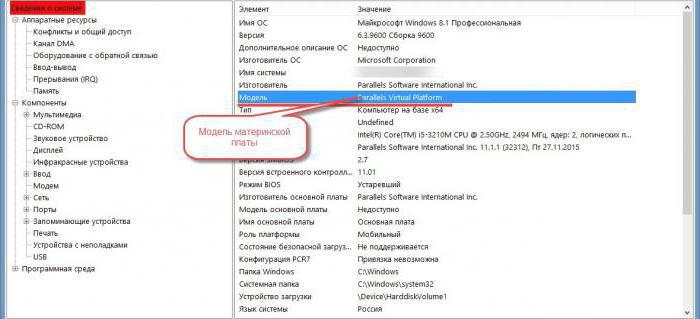
Для ноутбуков такой вариант менее удобен, поэтому можно воспользоваться консолью «Выполнить», прописать в ней команду msinfo32, после чего просмотреть основные характеристики каждого компонента, включая и основной чипсет.
Но в сведениях о системе данная информация может и не отображаться. В такой ситуации проверить совместимость материнской платы и оперативной памяти можно на сайте производителя оборудования. Для ноутбуков это вообще идеальный вариант.
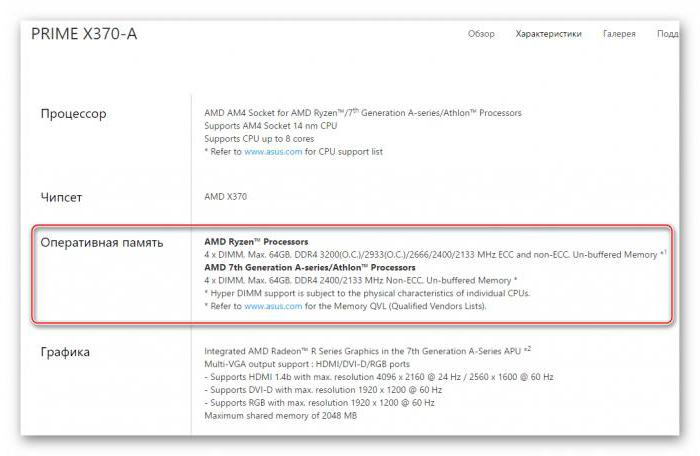
Так, например, совместимость оперативной памяти и материнской платы ASUS можно узнать непосредственно на официальном ресурсе. При входе на сайт нужно просто ввести номер модели ноутбука, после чего перейти к разделу основного чипа и использовать вкладки характеристик или поддержки.
Первый вариант предназначен для так называемых продвинутых пользователей, где в разделе оперативной памяти будут показаны все основные параметры поддерживаемых модулей. Вторая вкладка содержит ссылку на скачивание основного списка. Загрузив его, можно просмотреть, какие именно требования предъявляются к планкам ОЗУ, и какие производители входят в список официально поддерживаемых.
Использование программы AIDA64
В принципе, чтобы далеко не ходить, можно использовать и универсальные утилиты проверки конфигурации компьютерной системы, одной из которых является мощнейшая программа AIDA64.
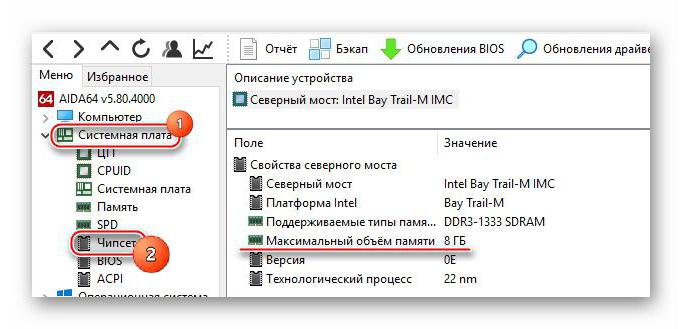
Первым делом нужно проверить совместимость материнской платы и оперативной памяти на предмет максимального объема ОЗУ. Для этого следует использовать основной раздел «Материнская плата», найти в нем строку «Чипсет» или через меню «Свойства северного моста» просмотреть пункт «Максимальный объем памяти».
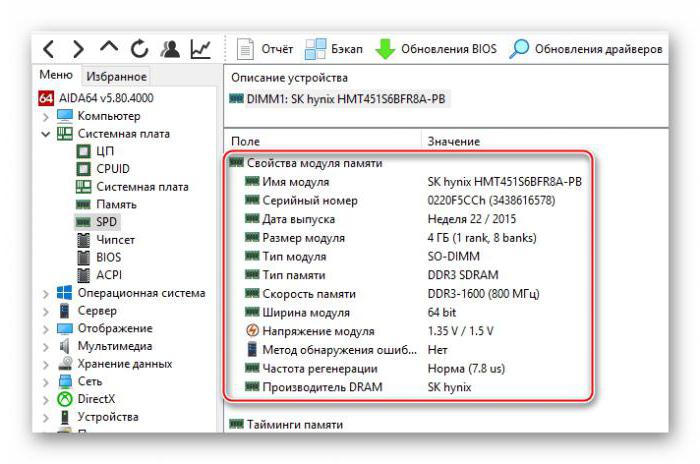
Но это только общая информация. Более подробные параметры представлены в разделе SPD. А вот тут уже имеются все основные характеристики, которые обязательно следует учитывать при выборе новых планок ОЗУ (список, приведенный выше). Исходя из этих данных и можно будет подобрать именно то, что лучше всего подходит для материнского чипсета.
Заключение
Подводя краткие итоги, остается добавить, что совместимость материнской платы и оперативной памяти при покупке дополнительных модулей памяти или при замене старых планок на новые производить нужно в обязательном порядке, иначе конфликтов, которые могут привести к полному выходу компьютера или ноутбука из строя, не избежать. В плане применяемых методов можно посоветовать либо обратиться к сайту производителя оборудования, либо использовать приложение AIDA64 или что-то подобное. Только после этого даже в интернете можно будет подобрать нужные планки ОЗУ.
fb.ru
Как узнать совместимость материнской платы и оперативной памяти
Привет всем! Перед покупкой оперативной памяти, и не важно покупаете вы её для компьютера или ноутбука, необходимо проверить её на совместимость с материнской платой, ведь если не будет совместимости, то при запуске будет черный экран или вообще компьютер не запустится.
Для того, чтобы узнать совместимость процессора и оперативной памяти, необходимо зайти на сайт производителя. Если вы выбираете оперативную память для компьютера, то вам необходимо узнать модель вашей материнской платы. Если не знаете, то прочитать как узнать её можно тут.
А если для ноутбука, то просто посмотрите модель на задней крышке ноутбука.
Узнать совместимость для компьютера:
Для компьютера как я говорил выше, нужно знать, модель материнки. Когда вы её узнали, заходим на сайт производителя материнской платы, у меня это Asus и переходим в поддержку.
Или, если не можете найти официальный сайт, то в поиске пишем модель материнской платы и после того как поиск найдет её, переходим по найденной ссылке. Если же не можете найти, то заходим в гугл и пишем: «Модель материнской платы Support» гугл должен найти.
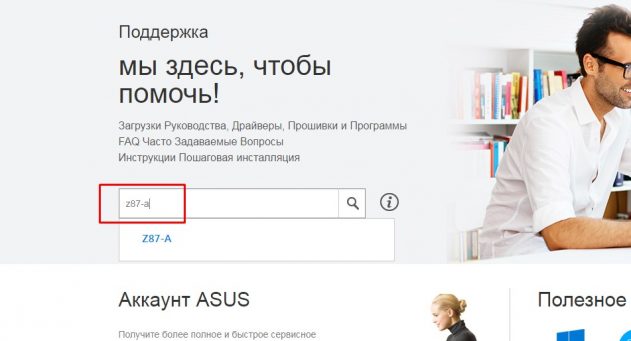
Или ищем так:
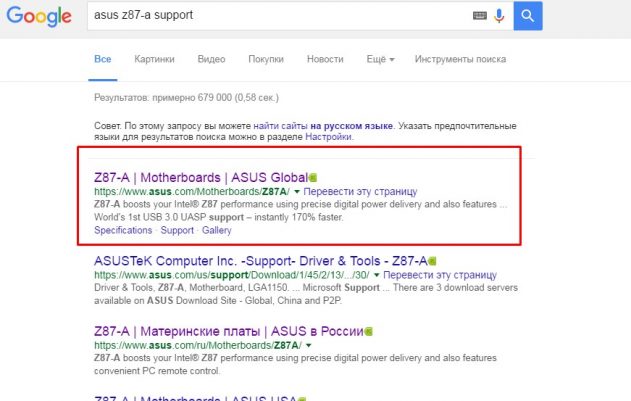
Для ноутбуков:
Тоже самое, только вбиваем модель ноутбука.
Кстати пока я писал статью, интерфейс асуса немного поменялся.

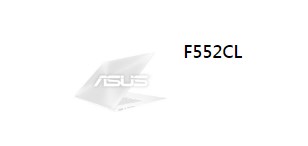
Попав в раздел с материнской платой, можно перейти в характеристики и там будет поддерживаемая частота оперативной памяти и её тип.

А чтобы узнать совместимость с конкретной моделью оперативной памяти то переходим во вкладку поддержка и поддержка модулей памяти и др. устройств.
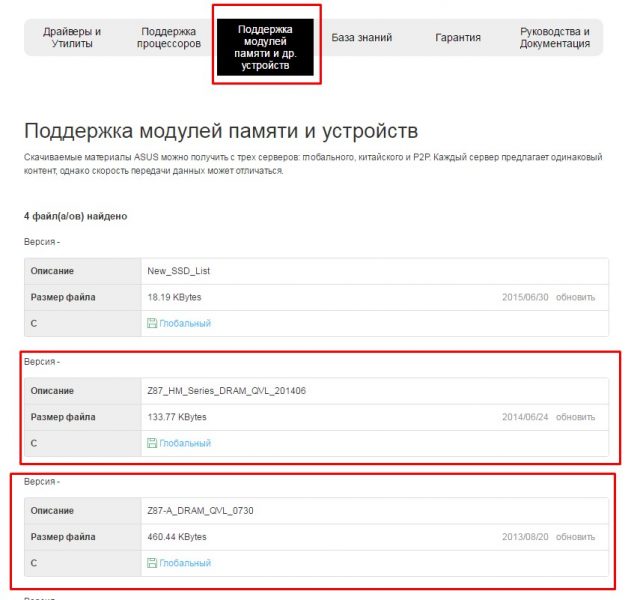
Тут нужно скачать список, их несколько, по этому не ориентируйтесь на один.
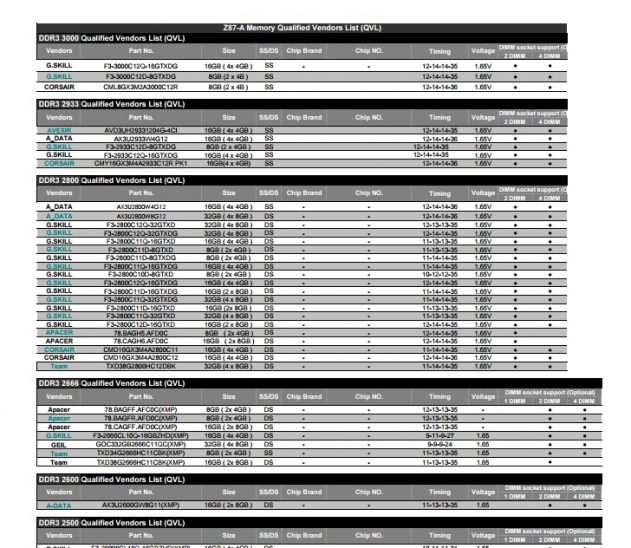
В таблице будут модели. Лучше покупать ту, которая точно есть в списке.
Адреса поддержки сайтов производителей материнских плат
ASRock
Адрес: http://www.asrock.com/support/cpu.ru.aspПоявится сразу таблица поддерживаемых процессоров
ASUSTeK (ASUS)
Адрес: https://www.asus.com/ru/support/Ищем в поиске необходимую модель и нажимаем поиск. Далее нажимаем вкладку список поддерживаемых процессоров
EliteGroup (ECS)
Адрес: http://www.ecs.com.tw/ECSWebSite/Downloads/Downloads_list.aspx?Menuid=189&LanID=0Выбираем модель и нажимаем support
Foxconn
Адрес: http://foxconn.ru/products/mb/На момент написание статьи поддержка не работала. Можно посмотреть только характеристики продуктов.
Gigabyte (Giga-byte)
Адрес: http://www.gigabyte.com/support-downloads/cpu-support.aspxВыбираем процессор или материнскую плату. И появится список поддерживаемых процессоров или материнских плат.
Intel
Адрес: http://processormatch.intel.comВыбираем материнские платы или процессоры, выбираем ваш продукт и появится список поддерживаемого оборудования.
Micro-Star (MSI, Microstar)
Адрес: https://ru.msi.com/support/
В поиске пишем модель, поддержка — совместимость — поддержка CPU
TYAN
Адрес: http://www.tyan.com/support_download_cpu.aspxВыбираем сокет и видим таблицу совместимости.
Supermicro
Адрес Интел: http://www.supermicro.com/products/motherboard/
Адрес АМД: http://www.supermicro.com/Aplus/motherboard/
Слева выбираем чипсет.
Biostar
Адрес: http://www.biostar.com.tw/app/en/mb/index.php
Выбираем нужную плату и ищем CPU Support.
Ещё способ узнать совместимость модулей оперативной памяти
Если ещё способ узнать какой тип оперативной памяти поддерживает ваша материнская плата. Для этого скачиваем программу:
 Запускаем. И переходим в системную плату, SPD.
Запускаем. И переходим в системную плату, SPD.
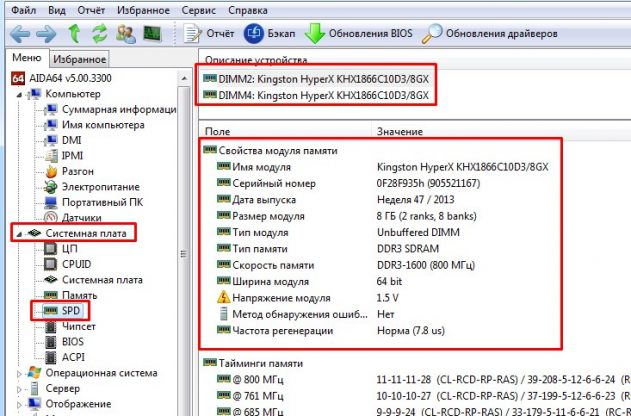
Что нам нужно знать:
- Тип оперативной памяти для компьютера DIMM, для ноутбука SO-DIMM.
- Тип памяти, нужно выбирать тот, который указан на сайте производителя. У меня например это DDR-3, если вы выберете не ту, то она вам просто не подойдет.
- Объем оперативной памяти. У материнских плат есть определенный предел. Если материнская плата поддерживает 4ГБ, то с шестью она просто не запустится. Чтобы это узнать, нужно опять же смотреть на сайте производителя или же искать в интернете с запросом например «материнская плата z87-a максимальный объем оперативной памяти.»
- Частота памяти. Тоже важный параметр, который опять же можно посмотреть на сайте производителя. Если вы покупаете новую, то можно взять максимальную частоту, которую поддерживает материнка, но в этом случае лучше смотреть обзоры, чтобы не переплатить. А если у вас уже есть оперативная память, то лучше берите с той частотой, которая уже в установленной памяти, т.к. если вы установите выше, то она автоматически снизится до предыдущей и эта будет лишняя трата денег.
- Тайминги памяти. Чем ниже, тем быстрее память будет откликаться.
- Производитель. Выбирайте доверенного производителя. Например: Kingston, Corsair, Crucial, Hynix, Kingston, Samsung, Transcend.
Что делать если после установки новой оперативной памяти черный экран?
- Проверьте совместимость оперативки и материнской платы;
- Установите ту память, которая работала на этой материнской плате и прошейте биос до последней версии;
- Сбросьте настройки биос, вынув батарейку на 10 минут;
- Переподключите оперативную память;
- Убедитесь, что вы правильно установили оперативную память до щелчка;
- Отключите все кроме процессора, оперативной памяти и блока (если есть возможность установите другой), а видеокарту если есть возможность используйте встроенную;
- Возможно брак оперативной памяти или материнской платы (если она тоже новая). В этом случае необходимо проверить оперативную память на заведомо рабочей материнке.
На этом все! Надеюсь статья вам помогла выбрать нужную оперативную память!
alexzsoft.ru
Как подобрать процессор к материнской плате
Все компоненты персонального компьютера, как и любые другие технически сложные устройства, со временем устаревают, перестав удовлетворять своих владельцев или попросту выходят из строя. В том или ином случае встает вопрос об их замене. Не является исключением и центральный процессор. Решившись на этот серьезный шаг, у многих пользователей возникает вопрос – как подобрать процессор к материнской плате? Вопрос и в самом деле серьезный, потому как замена CPU сегодня дело не из дешевых. Нужно отдавать себе полный отчет обо всех своих действиях, связанных с апгрейдом ПК.
Производители CPU
Для того чтобы понять, как подобрать процессор к материнской плате, нужно определить производителя Вашего процессора, который подлежит замене. На сегодняшний день их всего два – Intel и AMD. Это можно сделать как минимум двумя простыми способами:
- Нажмите правой клавиши мыши на ярлыке «Мой компьютер». Откроется контекстное меню, в самом низу которого выберете пункт – «Свойства».
- Одновременно нажмите сочетание клавиш «Windows» и «Pause /Break» на клавиатуре.
В обоих случаях Вы получите одинаковый результат. Откроется окно, содержащее краткую информацию о Вашей системе. В нем будет отображена версия Windows, сведения об ее активации и ниже модель Вашего CPU и его производитель.
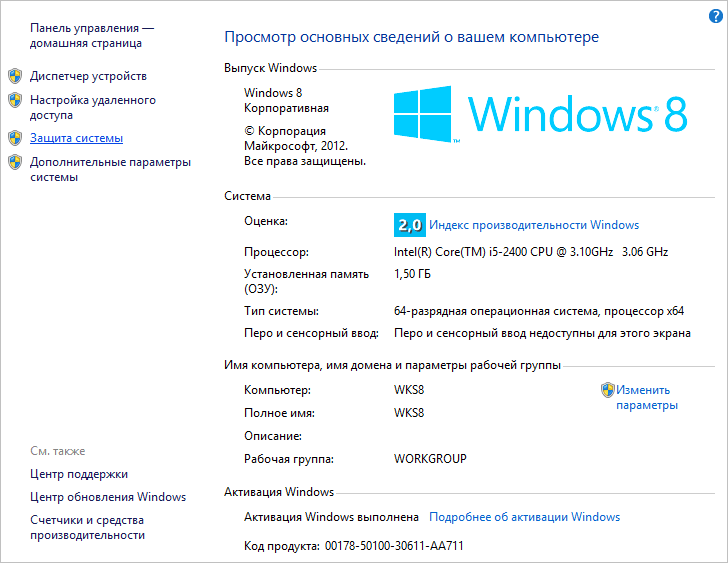
Сокет процессора
Вот и подошли к наиболее важному параметру при замене CPU — Socket. Сокет — это стандартизированный разъем, облегчающий установку процессора на материнской плате.
Ключевой особенностью разъема является простота установки CPU на на материнскую плату без возможности каких-либо нарушений монтажа. Одним словом, вам не удастся произвести монтаж, если материнская плата и процессор имеют разные сокеты. Этому способствует разница в формах, размерах и количестве ножек каждого типа сокета.
Как подобрать процессор к материнской плате, ориентируясь на сокет? Как можно уже догадаться, у каждого производителя процессоров свой тип сокета. На сегодня у Intel сокет имеет аббревиатуру LGA, у AMD – AM и FM. Если Ваш CPU изготовлен компанией Intel, то и покупать нужно того же производителя и с тем же сокетом. В противном случае, Вам придется менять и материнскую плату.
Сокет можно определить несколькими путями:
- По модели материнской платы. К каждой материнской плате идет руководство по ее использованию. Там обязательно указан тип сокета.
- Зная модель процессора или материнской платы сокет легко определить, посетив сайты их производителей.
- Самый продвинутый способ – специализированное программное обеспечение, которое легко можно скачать в сети интернет. Речь идет об утилите «CPU-Z». Программа доступна для скачивания и хороша тем, что полностью предоставляет информацию о важных характеристиках Вашего компьютера, в том числе и о процессорном разъеме и модели материнской платы.
Тип Вашего сокета будет указан во вкладке CPU в графе «Package» или, как представлено ниже на картинке, «Корпусировка процессора».

Во вкладке «Mainboard» графа «Model» Вы найдете информацию о модели вашей материнской платы.
Совместимость процессора и материнской платы – оправданность выбора
Определившись с новой моделью будущего ЦП, проверьте, поддерживает ли Ваша материнская плата все его возможности. К примеру, многие модели CPU имеют встроенное графическое ядро, что позволяет обходиться без дискретной видеокарты. Речь идет не об игровых притязаниях пользователя, а лишь о возможностях выполнять офисные и мультимедийные задачи. Серьезные игры встроенная графика не потянет.
Что же касается материнских плат, то многие бюджетные модели не поддерживают этих возможностей ЦП. Определить это можно просто посмотрев на набор видео разъемов Вашей материнской платы. Если там отсутствуют интерфейсы передачи видеосигнала, то значит, она не сможет передать сигнал со встроенного графического ядра процессора на монитор компьютера.
Отсюда следует, что есть риск переплаты за опции, которыми Вы не сможете воспользоваться, если, конечно, у Вас нет прицела на замену материнской платы следующим шагом. Это лишь частный пример, показывающий, что подходить к вопросу — как подобрать процессор к материнской плате, следует с умом.
Получив нужные сведения о типе сокета Вашего ЦП и модели материнской платы, Вы без какого-либо труда сможете самостоятельно подобрать новый процессор. Если же у Вас остались сомнения на счет выбора, то смело идите с полученными данными в любой специализированный компьютерный магазин, где специалисты обязательно помогут с правильным выбором.
 Загрузка...
Загрузка... canal-it.ru











